Obsidian笔记多端同步解决办法
星期二, 12月 3, 2024 | 6分钟阅读 | 更新于 星期二, 12月 3, 2024
本文详细探讨了如何为 Obsidian 笔记实现高效的多端同步方案,针对不同用户的需求提供了多种可行的解决方法。无论你是追求简单易用的官方服务,还是希望通过免费工具自主实现同步,都能在文中找到适合自己的解决方案。
关于 为什么一定是 Obsidian 笔记软件 请参考 https://blog.diybeta.com/obsidian%E7%AC%94%E8%AE%B0%E8%BD%AF%E4%BB%B6%E4%BB%8B%E7%BB%8D/
方案介绍
文章从功能、特点、配置步骤、适用场景等方面,全面解析了以下五种常见同步方式:
- Obsidian Sync:官方提供的端到端加密服务,适合重视安全和便捷的用户。
- 云存储软件同步:利用 iCloud、OneDrive、Google Drive 等主流云服务提供的客户端实现同步,兼顾广泛兼容性和易用性。
- Git 同步:结合版本控制的技术方案,适合技术熟练者和开发者,支持历史版本管理,需要 配合 Git 插件。
- WebDAV 或云存储服务:通过坚果云等支持 WebDAV 的服务,提供轻量级同步方案,适合数据量小的轻量用户,需要 配合 Remotely Save 插件。
| 同步方案 | 优点 | 缺点 | 适用人群 |
|---|---|---|---|
| Obsidian Sync | - 官方支持,设置简单稳定- 端到端加密,隐私保障- 多平台兼容,移动端与桌面端无缝同步 | - 需要订阅费用($8/月)- 无法同步插件以及设置,只支持笔记容内容 | - 想要便捷、安全、高可靠性服务的用户 |
| 云存储软件同步 | - 使用广泛(iCloud、OneDrive、Google Drive 等)- 支持多类型文件同步- 配置简单、免费或低成本 | - 可能出现文件冲突问题- 同步速度依赖云服务性能- 数据隐私受服务商控制- 移动端可能无法同步 | - 大众用户- 想要简化同步的普通用户 |
| Git 同步 | - 版本控制功能强大- 免费使用,免费使用的Git平台有很多- 适合技术用户,支持历史版本回溯- 支持多平台兼容,移动端与桌面端无缝同步 | - 配置复杂,需手动操作- 需要了解一些 Git 知识,不适合大众用户 | - 开发者或技术熟练者- 希望管理版本的用户 |
| WebDAV 或云存储服务 | - 轻量级方案,适合个人或小团队- 免费服务可用,如坚果云- 支持实时同步- 支持多平台兼容,移动端与桌面端无缝同步 | - 需要有现成的 Webdav 服务- 容量有限(免费服务如坚果云有存储限制) | - 数据量小的轻量用户- 想要简化配置的小型团队 |
一. 使用 Obsidian Sync
这是 Obsidian 官方提供的同步服务,特点是安全、稳定且设置简单。
设置步骤:
- 订阅 Obsidian Sync 服务(收费,约 $8/月)。
- 在 Obsidian 的设置中启用 Sync 功能:
- 打开 设置 > 同步。
- 登录你的 Obsidian 账户并创建同步设置。
- 在其他设备上登录相同账户并选择同步相应的库(Vault)。
二. 云存储软件同步
借助常用的云存储软件 (如 iCloud、OneDrive、Google Drive 等),你可以轻松实现多端同步。
设置步骤:
1. 选择云存储工具:
- macOS/iOS 用户推荐使用 iCloud Drive。
- Windows 用户推荐 OneDrive。
- 跨平台用户可选择 Google Drive 或 Dropbox。
2. 将 笔记仓库 ( Obsidian Vault ) 存储在云盘文件夹中:
- 在创建或选择 笔记仓库 ( Obsidian Vault ) 时,将其路径设置为云盘的本地同步文件夹。
3. 多端配置:
- 在其他设备上安装云存储客户端,同步对应文件夹。
- 在 Obsidian 中打开该 仓库 ( Vault )。
注意事项:
- 确保云存储支持实时同步,避免文件冲突。
- iCloud 在 Windows 平台性能可能不如 OneDrive 稳定。
三. Git 同步
Git 是技术用户的高效选择,提供版本管理与同步功能。
设置步骤:
1. 本地配置 Git 环境 ( PC 端):
- 安装 Git,并初始化你的 笔记仓库 (Obsidian Vault) 为 Git 仓库:
git init git remote add origin <你的远程仓库地址>
2. 安装 Obsidian Git 插件
- 打开 设置 > 第三方插件, 关闭 安全模式 , 浏览社区插件市场, 搜索 Git
- 安装 并 启用 插件
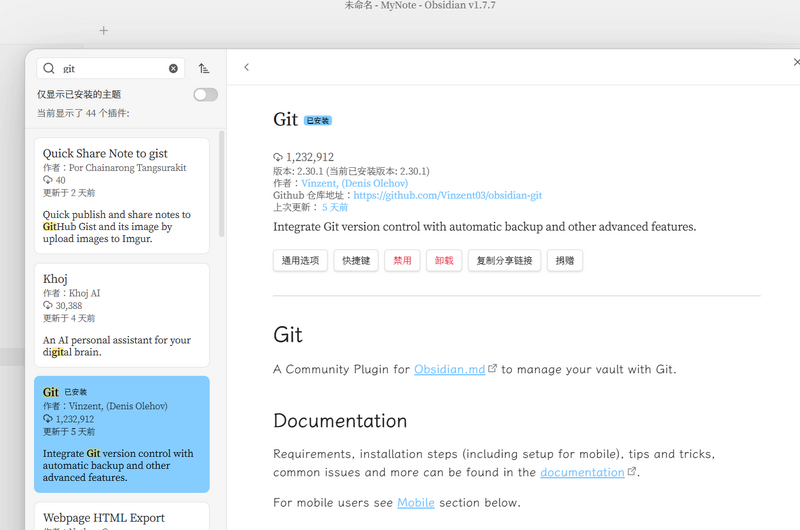
3. 设置 Obsidian Git 插件:
- 由于 Obsidian Git 插件 自动同步 设置比较繁琐, 所以这里提供设置好的 配置文件
- 打开 笔记根目录,打开
.obsidian\plugins\obsidian-git\目录, 找到data.json文件
- 将以下内容覆盖文件的全部内容:
{
"commitMessage": "AutoCommit: {{hostname}} {{numFiles}} {{date}}",
"commitDateFormat": "MM-DD HH:mm",
"autoSaveInterval": 0.1,
"autoPushInterval": 0.1,
"autoPullInterval": 0.5,
"autoPullOnBoot": true,
"disablePush": false,
"pullBeforePush": true,
"disablePopups": true,
"disablePopupsForNoChanges": false,
"listChangedFilesInMessageBody": false,
"showStatusBar": true,
"updateSubmodules": false,
"syncMethod": "merge",
"customMessageOnAutoBackup": false,
"autoBackupAfterFileChange": true,
"treeStructure": false,
"refreshSourceControl": true,
"basePath": "",
"differentIntervalCommitAndPush": true,
"changedFilesInStatusBar": true,
"showedMobileNotice": true,
"refreshSourceControlTimer": 3000,
"showBranchStatusBar": true,
"setLastSaveToLastCommit": false,
"submoduleRecurseCheckout": false,
"gitDir": "",
"showFileMenu": true,
"authorInHistoryView": "hide",
"dateInHistoryView": false,
"lineAuthor": {
"show": false,
"followMovement": "inactive",
"authorDisplay": "initials",
"showCommitHash": false,
"dateTimeFormatOptions": "date",
"dateTimeFormatCustomString": "YYYY-MM-DD HH:mm",
"dateTimeTimezone": "viewer-local",
"coloringMaxAge": "1y",
"colorNew": {
"r": 255,
"g": 150,
"b": 150
},
"colorOld": {
"r": 120,
"g": 160,
"b": 255
},
"textColorCss": "var(--text-muted)",
"ignoreWhitespace": false,
"gutterSpacingFallbackLength": 5,
"lastShownAuthorDisplay": "initials",
"lastShownDateTimeFormatOptions": "date"
},
"autoCommitMessage": "AutoCommit: {{hostname}} {{numFiles}} {{date}}"
}
4. 移动端设置:
- 参考 移动端同步设置
5. 使用:
- 直接修改笔记 Git 插件 会根据内容变动自动提交 Git
注意事项:
- 当两端同时在编辑一个笔记时, 大概率会遇到 Git 冲突 的问题,需要自行解决内容冲突问题
- 这里 推荐使用 Git客户端 来解决冲突, 例如 Sourcetree, TortoiseGit 等,具体操作请自行搜索解决,这里不再展开教学
四. WebDAV 或云存储服务
云存储服务是运行商提供给企业和个人使用的一个标准化存储服务, 例如 亚马逊 S3, 阿里云 OSS, CloudFlare R2; WebDAV 是一种通用的文件同步协议,许多服务提供免费或付费支持,目前 坚果云支持独立的 WebDAV 服务, 或者自行在家庭NAS上或服务器 架设WebDAV服务 。
设置步骤:
1. 安装 Remotely Save 插件
- 打开 设置 > 第三方插件, 关闭 安全模式 , 浏览社区插件市场, 搜索 Remotely Save
- 安装 并 启用 插件
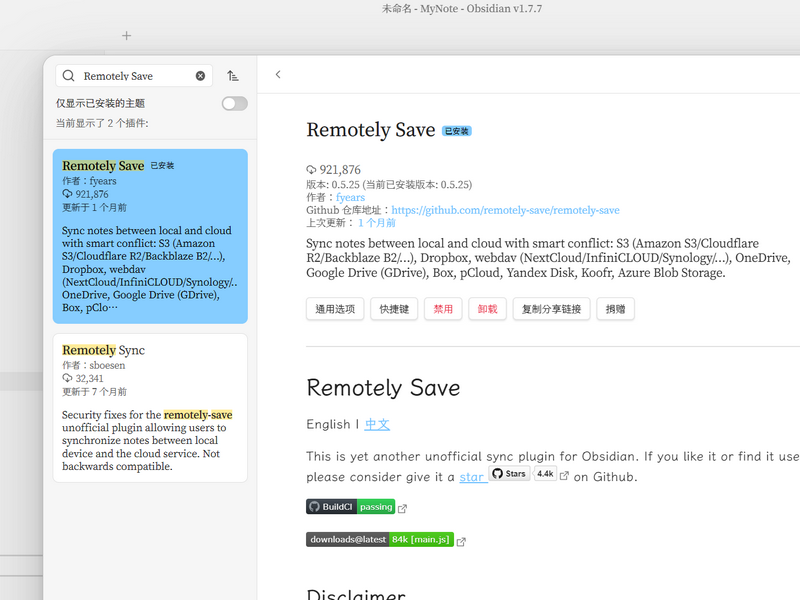
3. 设置 Remotely Save 插件:
- 以下以 Webdav 服务为例, 其他云存储 如 亚马逊 S3 等设置大同小异
- 选择远端服务 选择
Webdav- 分别输入 服务器地址 用户名 密码 ,如果没有请找 Webdav 服务商
- 基础设置:
- 自动运行:
每5分钟 - 启动后自动运行一次:
启动后第1秒运行一次 - 保存时同步:
开启
- 自动运行:
- 进阶设置:
- 如果修改超过百分比则中止同步:
100 (去除此保护)
- 如果修改超过百分比则中止同步:
- 相关设置项如图:
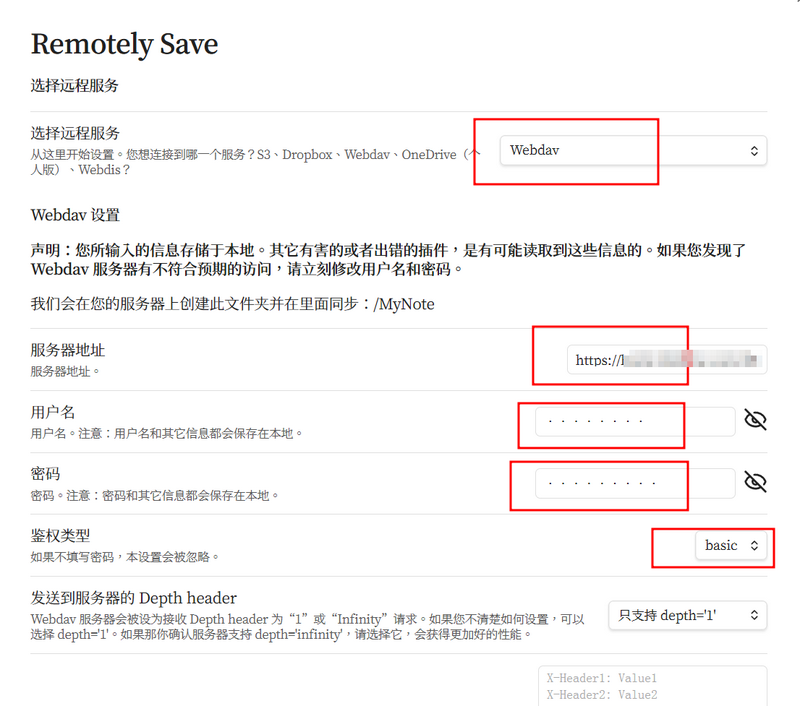
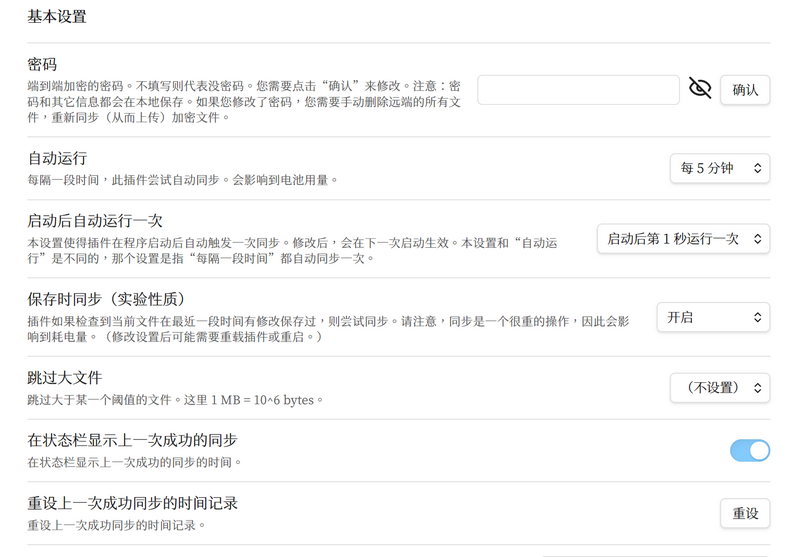

4. 移动端设置:
- 参考 移动端同步设置
注意事项:
- Remotely Save 插件不会同步
.obsidian,所以不会同步 obsidian 设置,插件,主题等内容,如果需要同步请参考 Git 方案 和 云存储软件同步方案
五. 移动端同步设置
由于移动端的各类问题不好定位,所以这里直接使用吧 笔记仓库 整体直接复制的方案来设置移动端
设置步骤:
**1. 在手机端安装 Obsidian 应用
- 到各自手机应用商店内搜索 Obsidian 安装
2. 在PC( WIN 或 MAC )端 复制 整个 笔记仓库 ( Obsidian Vault ) 目录 到共享目录
- 例如: 我的本地 笔记仓库路径为
D:\DevApps\MyNote, 直接复制到 局域网共享目录\\192.168.16.2\Share,没有的话自己找个电脑开启共享,只要和手机在局域网内就可以
3 打开苹果手机的 文件 应用
- 这里以 苹果手机 IOS 为例, 安卓 方法 比这个更简单 大同小异不再举例
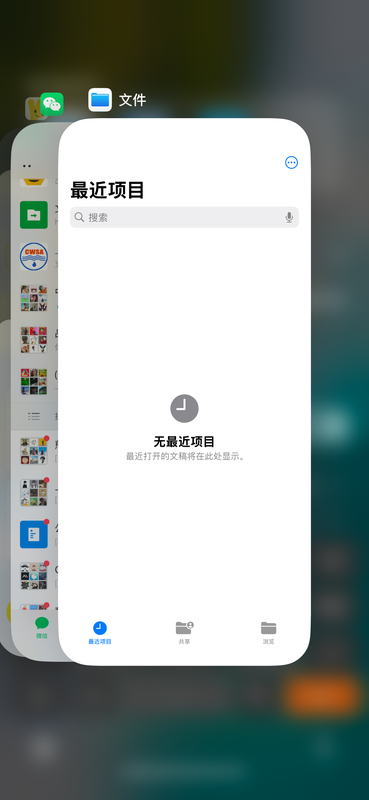
- 点击右上角 三个点 > 连接服务器, 输入
192.168.16.2/Share用户名密码 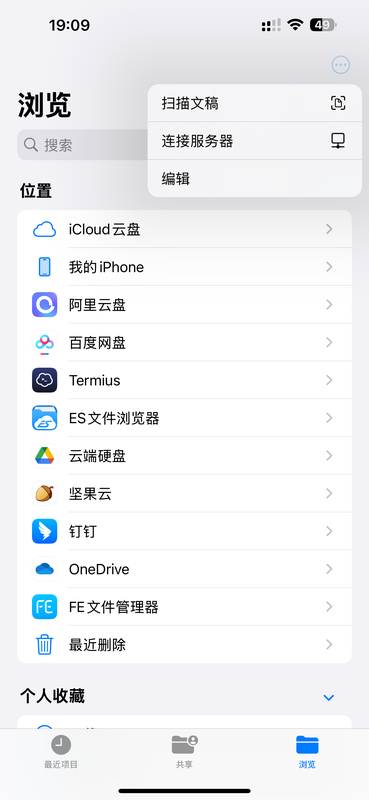
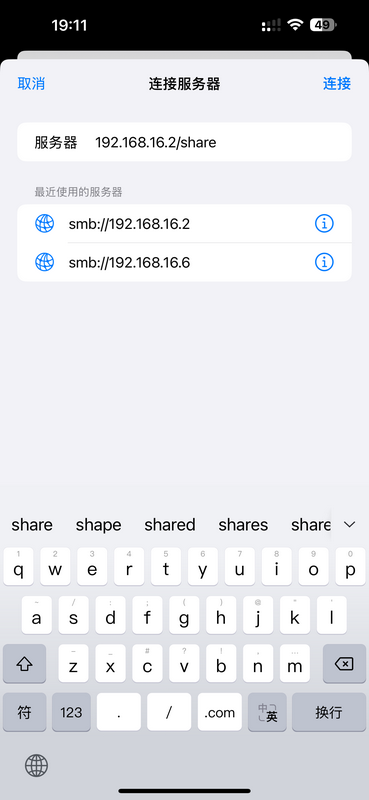
- 在 浏览 标签,找到共享内的 192.168.16.2, 点进去找到刚才复制进去的 笔记仓库目录, 例如我的是
MyNote, 轻按弹出文件菜单选择 拷贝 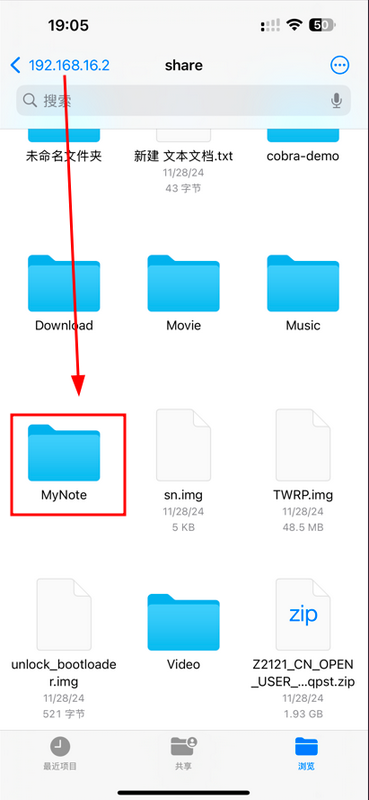
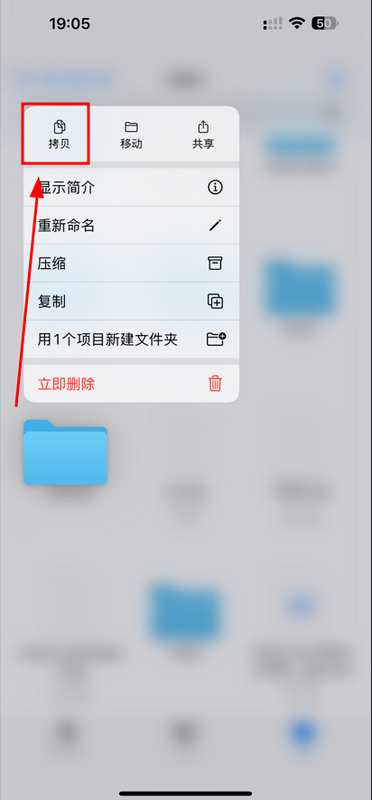
- 切换到 浏览 标签,找到 我的 iPhone ,找到
Obsidian目录点进去,轻按弹出文件菜单选择 粘贴 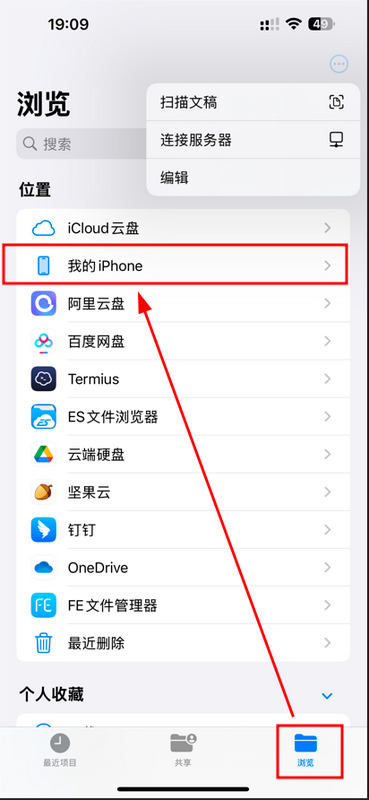
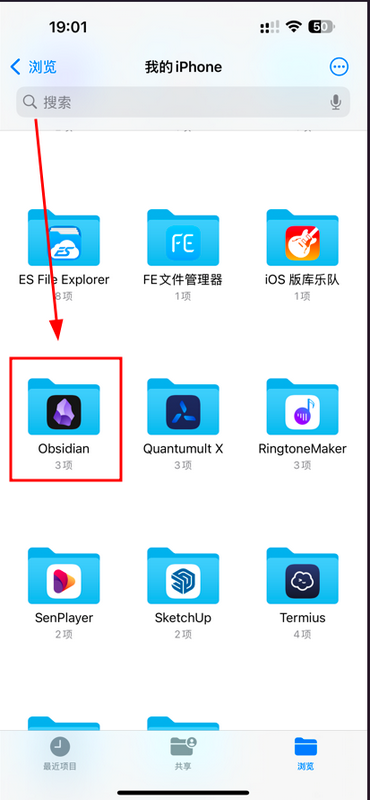
3. 打开 Obsidian, 选择刚才复制的笔记仓库即可
- 如果默认不是 你刚才复制的 笔记仓库 ( Obsidian Vault ) ,那么在打开页面右滑 左上角 点击重新选择就可以了
- 第一次打开 仓库笔记,会自动重新索引需要等一会;
- 一些不支持移动端的插件,会被自动禁用
- Git 和 Remotely Save插件,支持 移动端,
总结与使用推荐
作者这样同步方案已经稳定使用两年多,不过选择的方案是 同时使用 Git 和 Remotely Save插件
这样 MAC 和 WIN 之间插件的设置和插件等功能通过Git就完成了自动同步
PC端 和 移动端 之间通过 Remotely Save插件, 只实现笔记同步,不同步设置,插件主题等.避免冲突等各类问题( 在移动端禁用Git插件 )
当然移动端本身的局限性,比如字体,网络耗电等,设置,插件主题等这些内容是否同步并不是那么紧要. 而且 Obsidian 有大量的插件 不支持 移动端
另外为了桌面端之间同步顺畅, 将一些不必要的文件,如 日志文件 和 编辑器workspace 的设置等 排除Git外, 在笔记仓库 根目录增加 .gitignore 文件
内容:
.obsidian/*.log
.obsidian/workspace
.obsidian/workspace.json
.obsidian/graph.json
.obsidian/plugins/*.log
.obsidian/plugins/**/*.mdb
.obsidian/plugins/**/*.log
插件推荐
Custom Image Auto Uploader For Obsidian ( 目前还没上市场 只能手动安装 ) https://github.com/haierkeys/obsidian-custom-image-auto-uploader 通过这个插件可以将笔记中的图片上传保存到您的远端服务器、家庭 NAS 或者同步保存在您的云存储上(阿里云 OSS、亚马逊 S3、Cloudflare R2)。